오늘은 PDF 파일 병합, PDF 문서 하나로 합치기에 대해 알아본다. PDF 파일이 2개 이상있을 때, 하나로 합치고 싶은 경우는 얼마든지 있다. 엑셀이나 PPT 워드등의 원본이 있어도 두개를 서로 복사하여 붙이기란 매우 번거로운 일일 것이다.

들어가기에 앞서, PDF 관련하여 아래와 같은 정보도 필요하다면 참고해보시기 바란다.
※ PDF 설치 관련
▶ [PDF 뷰어 설치방법] Adobe PDF 무료 설치파일 다운로드 방법 (Download)
※ PDF 암호 관련
▶ PDF 문서 암호 설정 방법 (설명 : PDF 파일 비밀번호 거는 방법, 패스워드 설정법)
▶ PDF 암호 분실, 강제로 뚫는 방법 (설명 : PDF 파일 비밀번호 분실, 패스워드 기억 안날때)
▶ PDF 비밀번호 제거 방법, 암호 알고 있을 때 (설명 : PDF 비밀번호 알고 있을때 해제 방법)
※ PDF 편집 관련
▶ PDF 파일 페이지 순서 변경 (설명 : 원본없이 PDF 문서 순서 바꾸기, 순서 편집)
▶ PDF 파일 편집 (설명 : 원본없이 PDF문서에 글자 추가, 강조 무료 편집 사이트)
▶ PDF 페이지 분할, 나누는 방법 (설명 : 원본없이 PDF 파일 일부만 저장하기, 페이지 나누기)
▶ PDF 특정 페이지 삭제 방법 (설명 : 원본없이 PDF 파일 일부분 삭제, 1장만 삭제)
▶ PDF 파일에 워터마크 넣는 방법 (설명 : 원본없이 PDF 문서 워터마크 삽입 방법, 배경 추가)
▶ PDF 특정 페이지 90도 회전시키는 방법 (설명 : 원본 없이 PDF 가로세로 회전방법)
▶ PDF 특정 영역 여백 자르기 (설명 : 원본없이 PDF 화면 자르는 법, 글자 사진 지우는법)
▶ PDF 페이지 번호 추가 방법 (설명 : 원본없이, PDF 쪽번호 머리글 바닥글 번호 매기기)
※ PDF 파일 수정, 편집하는 방법 (OA로 변환하여 편집하기)
▶ PDF 파일 Word 로 변환 (설명 : PDF 문서를 워드 파일로 바꾸는 방법, 무료 변환)
▶ PDF 파일 PPT 로 변환 (설명 : PDF 문서를 피피티 파일로 바꾸는 방법, 무료 변환)
▶ PDF 파일 EXCEL 로 변환 (설명 : PDF 문서를 엑셀 파일로 바꾸는 방법, 무료 변환)
▶ PDF 파일 HWP 로 변환 (설명 : PDF 문서를 한글 파일로 바꾸는 방법, 무료 변환)
※ ~~~를 PDF로 변환하는 방법 (PDF 뷰어등 별도 프로그램 없이)
▶ 엑셀 Excel 파일 → PDF로 바꾸기 (설명 : 프로그램 설치 없이, 엑셀을 PDF로 간단히 바꾸는 법)
▶ PPT 파워포인트 → PDF로 바꾸기 (설명 : 프로그램 설치 없이, PPT로 간단히 바꾸는 법)
▶ 워드 Word 파일 → PDF로 바꾸기 (설명 : 프로그램 설치 없이, 워드를 PDF로 간단히 바꾸는 방법)
▶ PNG 파일 → PDF로 바꾸기 (설명 : PNG 사진을 그대로 PDF로 바꾸는 방법, 엑셀 PPT없이)
▶ JPG 파일 → PDF로 바꾸기 (설명 : JPG 사진을 그대로 PDF로 바꾸는 방법, 엑셀 PPT없이)
※ ~~~를 PDF로 변환하는 방법 (Adobe PDF 또는 한컴오피스가 설치되어 있는 경우)
▶ 파워포인트 PPT → PDF로 바꾸기
먼저 아래와 같이, 2개 이상의 PDF가 있다고 하자.
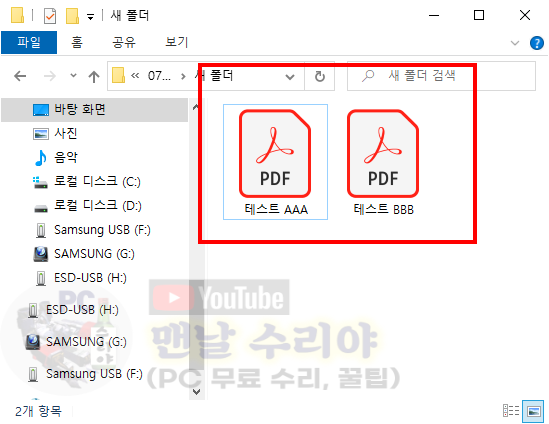
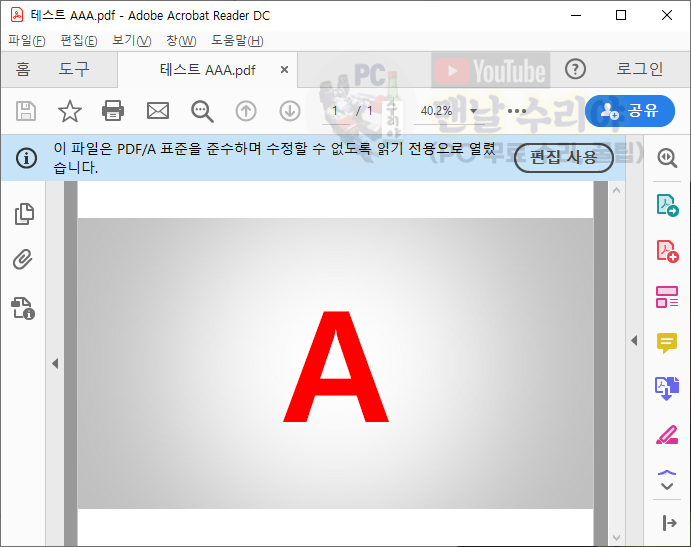

A와 B를 합치는 무식한 방법은 서로의 원본파일을 카피하여, PDF로 다시 변환하는 방법이다.
하지만 장수가 많거나 사진, 그림등이 많으면 굉장히 번거롭고 오래걸릴 수 있으며,
원본파일이 없다면 더욱 난감하다.
하지만 원본없이 PDF 자체만 가지고 서로 붙일 수 있는 방법이 있다.
별도 프로그램 없이, 웹사이트 상에서 PDF 문서를 하나로 합치는 방법인데, 지금부터 소개하겠다
1) 먼저 아래 웹사이트에 접속한다.
PDF Candy - Edit PDF free with online PDF editor
Edit PDF files with PDF Candy - a free online PDF editor. Convert PDF to Word, PDF to JPG, merge PDF, split PDF, compress PDF, etc.
pdfcandy.com
2) 아래와 같은 화면이 뜰텐데 [PDF 병합] 클릭
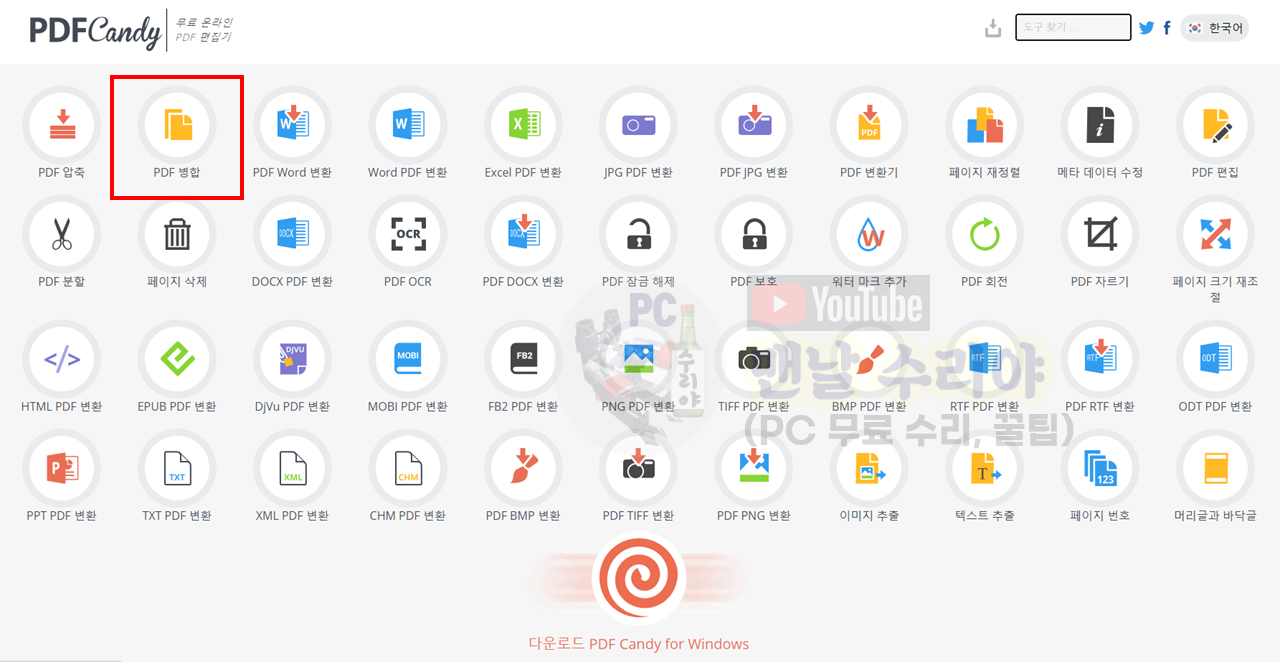
3) 아래와 같이 녹색버튼이 나올텐데, 이쪽 영역에 합치려고 하는 PDF 파일들을 전부 드래그하여 넣어준다.

4) 아래와 같이 A, B파일이 삽입된 것을 확인 후 -> 2개의 파일 병합 클릭

5) 병합중이다

6) 자신이 삽입한 PDF 파일들의 병합이 완료되었다 -> 파일 다운로드 클릭

7) 다운로드 완료 후, 실행한 모습 -> 따로따로 있던 A, B 파일이 합쳐졌다
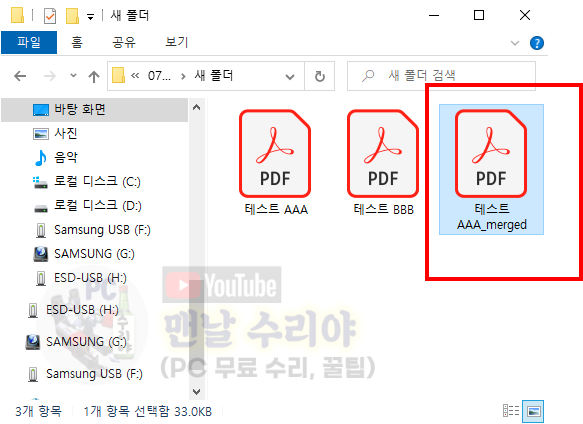

* 이렇게하여 2개 이상의 PDF 파일을 병합하고, PDF 문서를 하나로 합치는 방법을 알아보았다.
이 방법과 대부분의 PDF 유틸 기능 또는 편집 기능등은
ADOBE 공식 홈페이지에서도 무료로 활용할 수 있으니 꼭 참고해보시라!
https://www.adobe.com/kr/acrobat/online/merge-pdf.html
온라인상에서 무료로 PDF 병합 | Adobe Acrobat (대한민국)
Adobe Acrobat 온라인 무료 서비스를 통해 간편하게 PDF 파일 합치기는 물론 하나의 파일로 공유까지 가능합니다.
www.adobe.com
▼▼ 저의 모든 노하우로 집필한 도서도 있으니 꼭 받아가세요 !! ▼▼
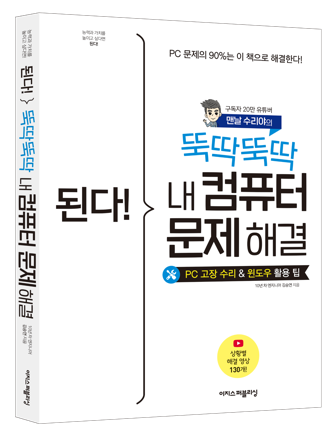
▣ 추가 TIP !!
유튜브 구독 후, 카페에 문의주시면 각종 PC 문의를 100% 무료로 도와드립니다.
아울러, 현재 블로그를 즐겨찾기 (CTRL+D) 하시면 PC 문제를 더욱 빠르게 해결하실 수 있습니다^^
▶ 단체 카톡방 입장하기 (무료 + 익명) - 게시일 기준 250명
▶ 유튜브 <맨날 수리야> - PC 스마트폰 꿀팁 모음
* 혹시 더 필요한 정보가 있다면, 좌측 상단의 "블로그 내 검색" 또는 아래에 검색어를 입력해보세요!
▼ 자주 겪는 PC 고장 해결법 BEST 10
'PC 꿀팁 > PDF 파일 관련' 카테고리의 다른 글
| [PDF 파일 편집] 원본없이 PDF문서에 글자 추가, 강조 무료 편집 사이트 (0) | 2020.07.21 |
|---|---|
| [PDF 파일 페이지 순서 변경] 원본없이 PDF 문서 순서 바꾸기, 순서 편집 (0) | 2020.07.21 |
| [MS 워드 PDF 파일로 변환 방법] Word 문서 PDF로 바꾸는 법, 워드 PDF 저장 (0) | 2020.07.20 |
| [PPT 파일을 PDF로 변환 방법] 파워포인트 PDF 파일 변환 무료, PDF 저장 (0) | 2020.07.20 |
| [PDF 문서 암호 설정 방법] PDF 파일 비밀번호 거는 방법, 패스워드 설정법 (0) | 2020.07.20 |










댓글